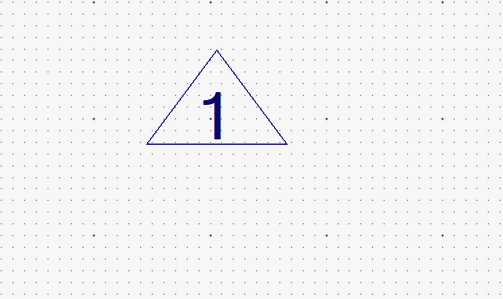本例では、記号ライブラリから図面に挿入した記号のサイズを変更する方法を説明しています。記号ライブラリに記号を登録する手順は、記号ライブラリを作成し、記号を新規登録したいをご覧ください。記号ライブラリから記号を挿入する手順は、記号ライブラリに登録した記号を図面に挿入したいをご覧ください。
- サイズを変更したい記号を右クリックで選択し、表示されるオプションから「ドラッグ、元のオブジェクトを削除」>「動的な縮尺変更」を左クリックで選択します。
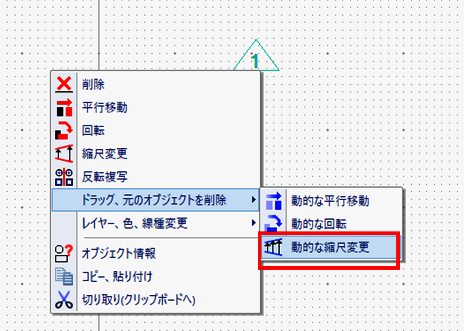
- 縮尺変更の中心の位置を左クリックで指定します。
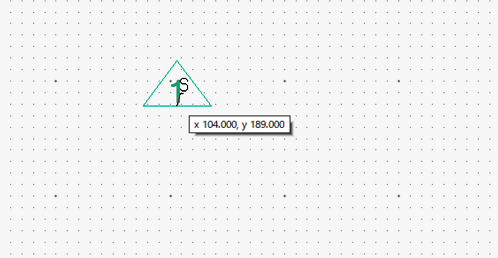
- 基準点の位置を左クリックで指定します。
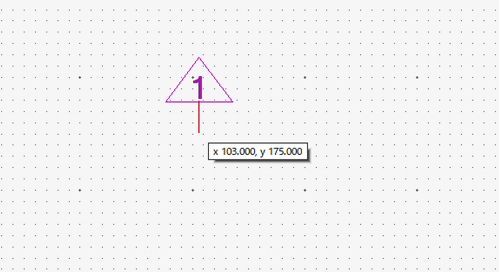
- マウスを動かすと記号のサイズが動的に変わります。任意の大きさ(新しい基準点の位置)で左クリックで決定します。
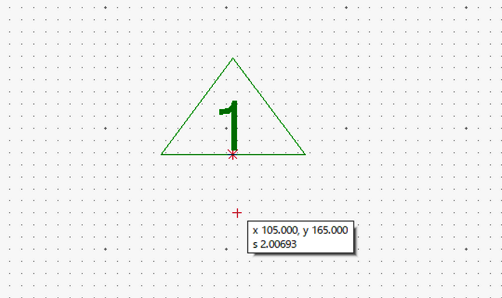
- Esc キーを押して終了します。記号のサイズが変更されました。